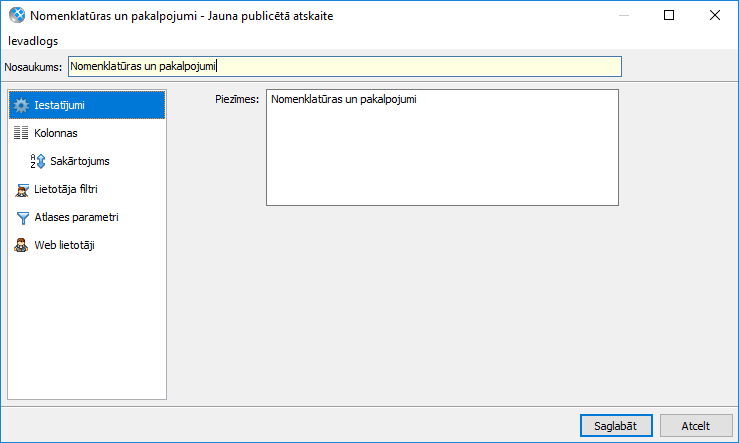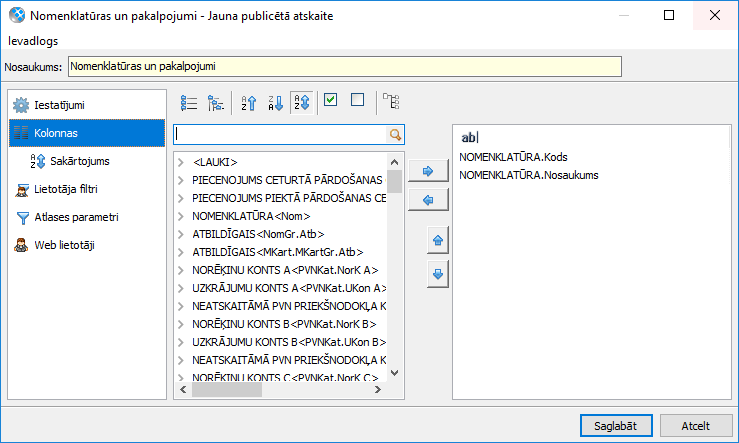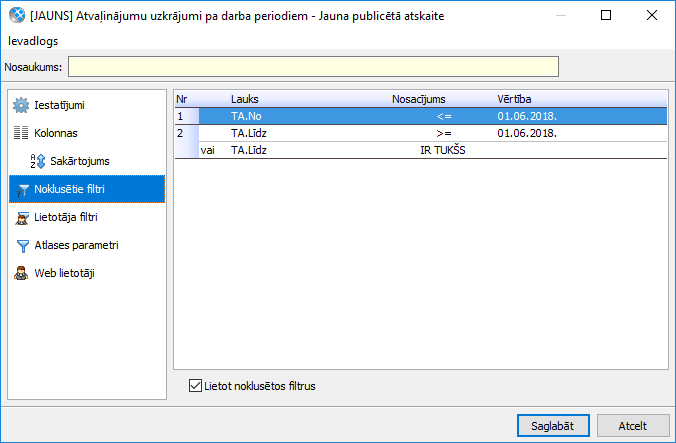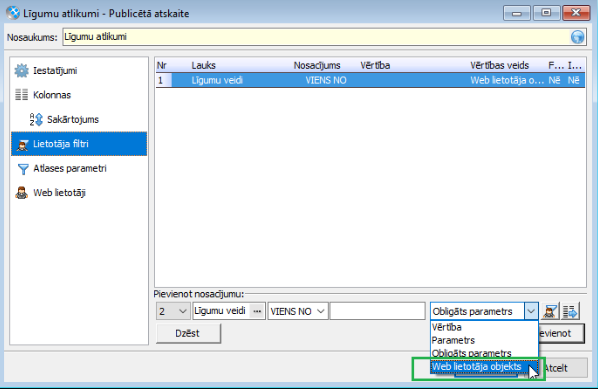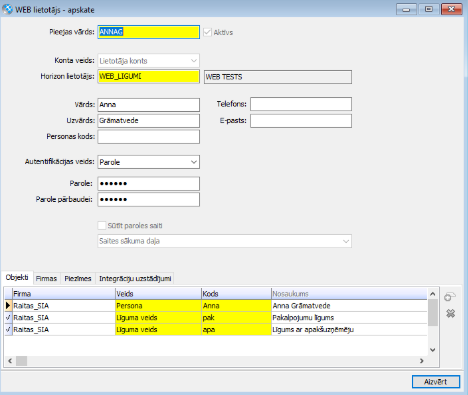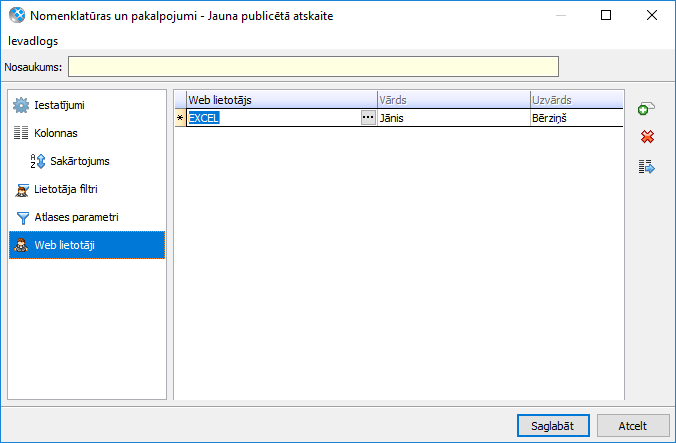lai iegūtu personalizētu skatu.
lai iegūtu personalizētu skatu.
- Atzīmēt kā jaunu
- Atzīmēt kā lasītu
- Grāmatzīme
- Abonēt
- Drukāšanai pielāgota lapa
- Ziņot par nepiemērotu saturu
Publicēto atskaišu funkcionalitāte
- 0 Atbildes
- 1 vērtējumi
- 4086 Skatījumi
Publicētās atskaites nodrošina iespēju ērti iegūt datus no Horizon un attēlot tos MS Excel vai HoP pašapkalpošanās modulī "Atskaites".
Lai publicētās atskaites izmantotu MS Excel ir jābūt iegādātam Horizon modulim “MS Excel spraudnis” kā arī jāveic MS Excel spraudņa instalēšana un MS Excel spraudņa konfigurēšana. Ja publicētās atskaites nav pieejamas, tad pārliecinieties, ka licence ir pieškirta firmai ar kuru strādājat (Sistēma - Administrēt - Licences informācija - lpp Firmu licences).
Lai publicētās atskaites datus rādītu HoP pašapkalpošanās modulī ir jābūt iegādātam HoP Atskaites modulim, kā arī modulim ir jāpievieno atbilstošie web lietotāji, kuriem atskaites ir publicētas.
Abos gadījumos atskaišu iegūšanai ir nepieciešams FTGServer. Par FTGServer uzstādīšanu skatīt dokumentā "Horizon instalēšanas apraksts", kas pieejams lejuplādei pie attiecīgās Horizon versijas: http://horizon.lv/lv/zone/downloads/.
Saraksti un atskaites, kuriem ir pieejamas publicētās atskaites.
Publicēto atskaišu izveidošana
Jāizvēlas nepieciešamais Horizon saraksts vai atskaite, kuram pieejamas publicētās atskaites - izvēlnē Darbības būs redzamas darbības:
- Publicētās atskaites - ļauj apskatīt jau izveidotās publicētās atskaites saraksta veidā, kur tās iespējams arī rediģēt un dzēst, ja kāda atskaite vairs nav nepieciešama.
- Jauna publicētā atskaite - izveidot jaunu Publicēto atskaiti.
Lai izveidotu jaunu Publicēto atskaiti, izvēlas darbību Jauna publicētā atskaite - tiek aktivizēts logs, kura sadaļās jānorāda nepieciešamā informācija:
1. Iestatījumi
Jāaizpilda publicētās atskaites pamatinformācija:
- Nosaukums - nosaukums, pēc kura to varēs identificēt.
- Piezīmes - var aprakstīt, kam konkrētā atskaite paredzēta.
2. Kolonnas
Noklusēti tiek ielasīta informācija no attiecīgā saraksta izskata darbības izvēles brīdī. Rediģēšana notiek analoģiski izskata rediģēšanai, iespējams pievienot laukus un izņemt tos.
3. Noklusētie filtri
Noklusētos filtrus sistēma uzstāda automātiski un tos nav iespējams labot. Šie filtri vai nu jālieto visi kopā, kādi tiek piedāvāti, vai arī var nelietot vispār, noņemot atzīmi izvēles rūtiņai Lietot noklusētos filtrus.
4. Lietotāja filtri
Lietotāju filtru sadaļā ar ierobežojumiem ir iespējams pievienot lietotāju pašu izveidotos filtrus. Ierobežojumi var būt saistīti ar vairāku filtru izvēli, sevišķi ja mainīgie tiek ņemti no objekta saistītiem datiem.
Pievienojot nosacījumus, pēc noklusējuma tiek piedāvāts, ka šī parametra vērtība lietotājam nebūs maināma - redzama poga ar ikonu zilā krāsā 
Lai uzstādītu, ka parametrs lietotājam būs maināms, bet nebūs obligāti jānorāda, jānoklikšķina uz pogas vienu reizi - ikona attēlojas zaļā krāsā 
Lai uzstādītu, ka parametrs lietotājam būs jānorāda obligāti, jānoklikšķina uz pogas divreiz - ikona attēlojas sarkanā krāsā 
Ja parametrā tiek norādīts izvēles saraksts, tam iespējams definēt:
- atlases parametrus, izmantojot pogu
- var norādīt, tieši kādas vērtības atlasīt,
- izskatu, izmantojot pogu
- var norādīt, kādi lauki būs redzami.
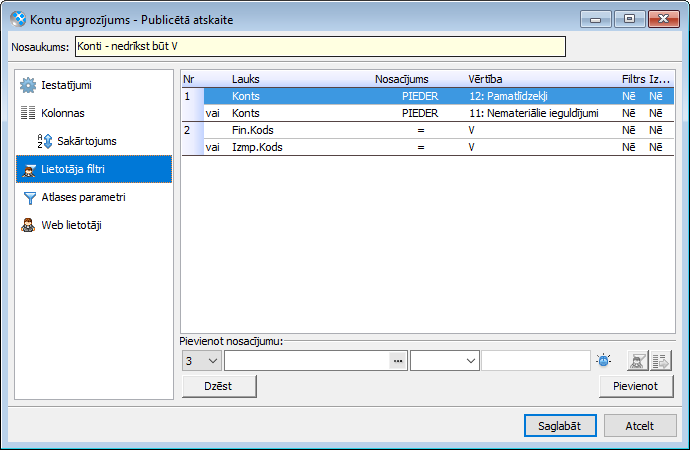
Ja filtra nosacījumos ir izvēlēts objekts, kuram ir paredzēta vērtības definēšana WEB lietotāja kartītē, sistēma piedāvās izvēlēties parametru “WEB lietotāja objekts”.
Filtra nosacījumā ar parametru “WEB lietotāja objekts” par operāciju automātiski tiks uzstādīts “VIENS NO” un pārskata lietotājs šī parametra vērtību nevarēs mainīt - pārskata lietošanas brīdī tā automātiski tiks paņemta no WEB lietotāja kartītes (Sistēma → Administrēt → WEB lietotāji).
Uzmanību! WEB lietotāja kartītē lietotājam ir iespējams norādīt vairākus dažādu veidu objektus, kā arī vienam un tam pašam objekta veidam var ievadīt vairākas vērtības ar dažādiem periodiem. Publicētās atskaites vienmēr ņems visus uzdotā veida objektus, kuri ir aktīvi ŠODIEN (neatkarīgi no atskaites perioda!).
5. Atlases parametri
Šī sadaļa pieejama sarakstiem, kuriem izveidoti arī atlases parametri. Tāpat kā sadaļā "Lietotāja filtri", iespējams norādīt, parametrs lietotājam būs vai nebūs maināms.
6. WEB lietotāji
Tā kā MS Excel un Hop pašapkalpošanās platformas pusē autorizācija notiek ar WEB lietotājiem, šajā sadaļā tiek uzskaitīti tie WEB lietotāji, kuriem atskaite būs pieejama.
Noklusēti tiek ielasīti WEB lietotāji, kuri caur darbinieka kartītēm piesaistīti tam Horizon lietotājam, kurš pieslēdzas Horizon un veido Publicēto atskaiti.
Saglabājot visās sadaļās ievadītos datus, publicētā atskaite pieejama Publicēto atskaišu sarakstā un ir pieejama no MS Excel vai HoP pašapkalpošanās puses norādītajiem WEB lietotājiem.
Ja nepieciešams apskatīt visas publicētās atskaites vienkopus, kā arī pārvaldīt tās, to iespējams izdarīt no kopējā Publicēto atskaišu saraksta: Sistēma -> Datu apmaiņa -> Publicētās atskaites.

Saņem jaunumus par šo ziņu savā e-pastā!
Pieseko šai ziņai klikšķinot uz trim punktiem augšējā labajā šī raksta stūrī un izvēlies Abonēt. Tu vari izvēleties par kādu saturu saņem ziņas e-pastā!
Sīkāk par abonēšanas iespējāmNoderīgas saites
Sporta iela 11, Rīga, LV-1013
Visma birojs: +371 67116211
Horizon atbalsts: +371 67116299
E-pasts: [email protected]